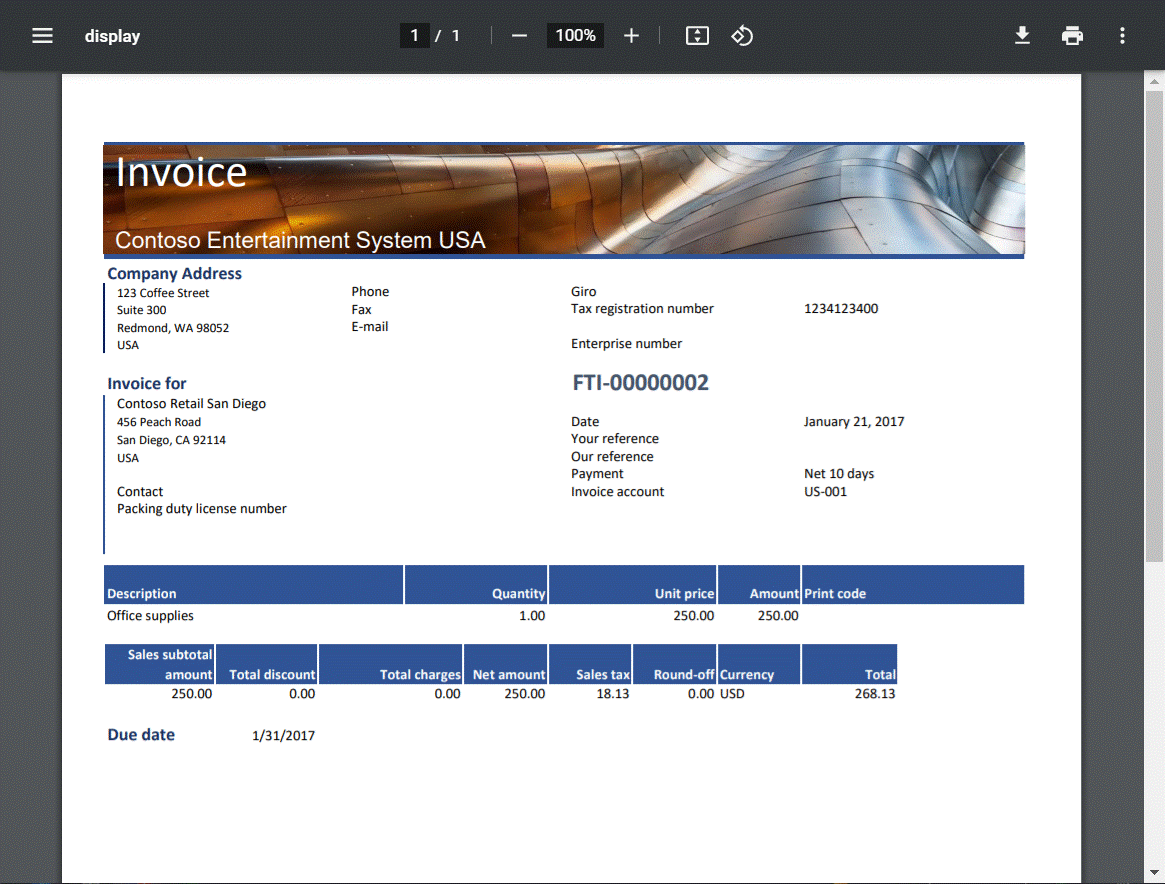Zaprojektuj format ER, aby wygenerować raport w formacie Excel z osadzonymi obrazami w nagłówkach lub stopkach stron
W tym artykule wyjaśniono, w jaki sposób użytkownik w roli administratora systemu lub konsultanta funkcjonalnego ds. raportowania elektronicznego może wykonywać następujące zadania:
- Konfigurowanie parametrów modułu Raportowanie elektroniczne (ER).
- Importuj konfiguracje ER, które są dostarczane przez firmę Microsoft i używane do generowania faktur niezależnych, na podstawie szablonu w formacie Microsoft Excel.
- Utwórz niestandardową (pochodny) wersję standardowej konfiguracji formatu modułu ER, która jest oferowana przez Microsoft.
- Zmodyfikuj niestandardową konfigurację formatu ER, tak aby generował raport faktury elektronicznej, który ma logo firmy w stopce.
Zadania przedstawione w tym artykule można wykonać w kontekście firmy USMF. Nie są wymagane umiejętności kodowania. Przed rozpoczęciem musisz pobrać i zapisać następujące pliki.
| opis | Nazwa pliku |
|---|---|
| Obraz logo firmy | Logo firmy.png |
Zawartość
Wydrukuj fakturę niezależną, korzystając ze standardowego formatu ER
Wydrukuj fakturę niezależną, korzystając z niestandardowego formatu ER
Konfiguracja osoby prawnej
- Wybierz kolejno opcje Administrowanie organizacją>Organizacje>Firmy.
- Na stronie Firmy na skróconej karcie logo firmy raportu wybierz pozycję Zmień.
- W oknie dialogowym Wybierz plik obrazu do przekazania wybierz pozycję Przeglądaj i wybierz plik logo firmy.png, który został pobrany wcześniej.
- Wybierz Zapisz i zamknij stronę Firmy.
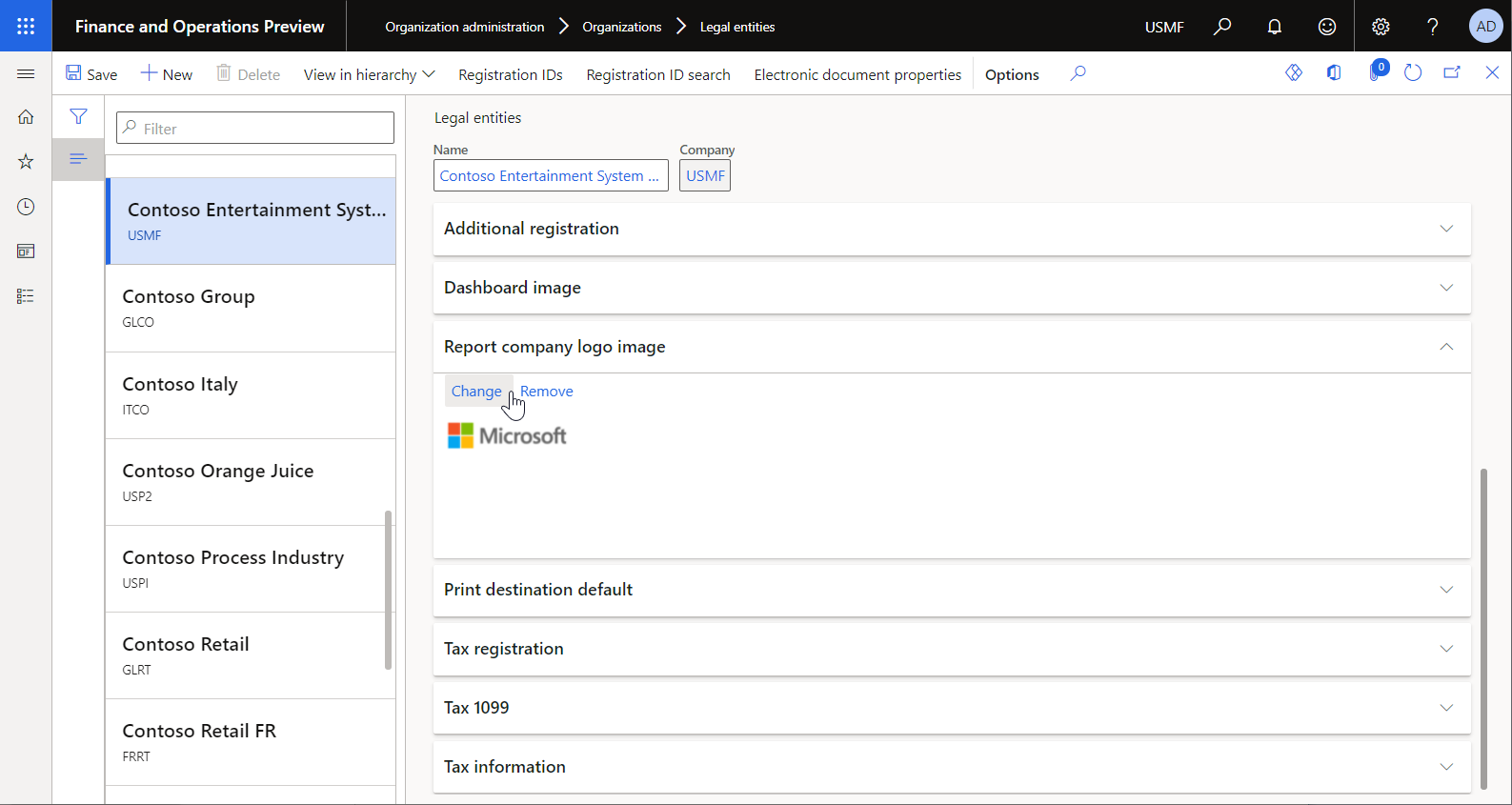
Konfigurowanie struktury ER
Użytkownik należący w roli konsultanta funkcjonalnego do raportowania elektronicznego musi skonfigurować minimalny zestaw parametrów ER, aby można było rozpocząć korzystanie z struktury ER w celu zaprojektowania niestandardowej wersji standardowego formatu ER.
Konfigurowanie parametrów modułu ER
Wybierz kolejno opcje Administrowanie organizacją>Obszary robocze>Raportowanie elektroniczne.
Na stronie Konfiguracje lokalizacji w sekcji Powiązane łącza wybierz kafelek Parametry raportowania elektronicznego.
Na stronie Parametry raportowania elektronicznego na karcie Ogólne ustaw opcję Włącz tryb projektowania na Tak.
Na karcie Załączniki ustaw następujące parametry:
- W polu Konfiguracje wybierz typ Plik dla firmy USMF.
- W polach Archiwum zadań, Tymczasowe, Podstawowe i Inne należy wybrać typ Plik.
Aby uzyskać więcej informacji o parametrach modułu ER, zapoznaj się z tematem Konfiguracja struktury ER.
Aktywowanie dostawcy konfiguracji ER
Każda dodana konfiguracja ER jest oznaczona jako posiadana przez dostawcę konfiguracji ER. W tym celu jest używany dostawca konfiguracji ER, który został aktywowany w obszarze roboczym Raportowanie elektroniczne. Dlatego przed rozpoczęciem dodawania lub edytowania konfiguracji ER należy aktywować dostawcę konfiguracji ER w obszarze roboczym Raportowanie elektroniczne.
Banknot
Konfigurację ER może edytować tylko właściciel konfiguracji. Przed rozpoczęciem edytowania konfiguracji ER należy aktywować samą konfigurację w obszarze roboczym Raportowanie elektroniczne.
Przejrzenie listy dostawców konfiguracji ER
- Wybierz kolejno opcje Administrowanie organizacją>Obszary robocze>Raportowanie elektroniczne.
- Na stronie Konfiguracje lokalizacji w sekcji Powiązane łącza wybierz kafelek Dostawcy konfiguracji.
- Na stronie Tabela dostawcy konfiguracji każdy rekord dostawcy ma unikatową nazwę i adres URL. Przejrzyj zawartość tej strony. Jeśli rekord dla Litware, Inc. (
https://www.litware.com) już istnieje, pomiń następną procedurę, Dodawanie nowego dostawcy konfiguracji ER.
Dodawanie nowego dostawcy formatu ER
- Wybierz kolejno opcje Administrowanie organizacją>Obszary robocze>Raportowanie elektroniczne.
- Na stronie Konfiguracje lokalizacji w sekcji Powiązane łącza wybierz kafelek Dostawcy konfiguracji.
- Na stronie Dostawcy konfiguracji wybierz opcję Nowa.
- W polu Nazwa wpisz Litware, Inc.
- W polu Adres internetowy wprowadź
https://www.litware.com. - Wybierz opcję Zapisz.
Aktywowanie nowego dostawcy konfiguracji ER
- Wybierz kolejno opcje Administrowanie organizacją>Obszary robocze>Raportowanie elektroniczne.
- Na stronie Konfiguracje lokalizacji w sekcji Dostawcy konfiguracji wybierz pozycję Litware, Inc., a następnie wybierz pozycję Ustaw, jako aktywne.
Dalsze informacje o dostawcach konfiguracji ER znajdują się w temacie Tworzenie dostawców konfiguracji i oznaczanie ich jako aktywnych.
Importowanie standardowej konfiguracji formatu ER
Importowanie standardowych konfiguracji ER
Aby dodać standardowe konfiguracje modułu ER do bieżącego wystąpienia aplikacji Dynamics 365 Finance, należy zaimportować je z repozytorium ER, które zostało skonfigurowane dla tego wystąpienia.
- Wybierz kolejno opcje Administrowanie organizacją>Obszary robocze>Raportowanie elektroniczne.
- Na stronie Konfiguracje lokalizacji w sekcji Dostawcy konfiguracji wybierz kafelek Microsoft, a następnie wybierz pozycję Repozytoria, aby wyświetlić listę repozytoriów dla dostawcy rozwiązania: Microsoft.
- Na stronie Repozytoria konfiguracji zaznacz repozytorium typu Globalne, a następnie kliknij przycisk Otwórz. Jeśli zostanie wyświetlony monit o autoryzację połączenia z usługą Regulatory Configuration Service, postępuj zgodnie z instrukcjami autoryzacji.
- Na stronie Repozytorium konfiguracji w drzewie konfiguracje w panelu po lewej wybierz format konfiguracji Faktura niezależna (Excel).
- Na skróconej karcie Wersje wybierz najnowszą wersję (na przykład 240.112) wybranej konfiguracji formatu ER.
- Wybierz Importuj, aby pobrać wybraną wersję z Globalnego repozytorium do bieżącego wystąpienia Finance.
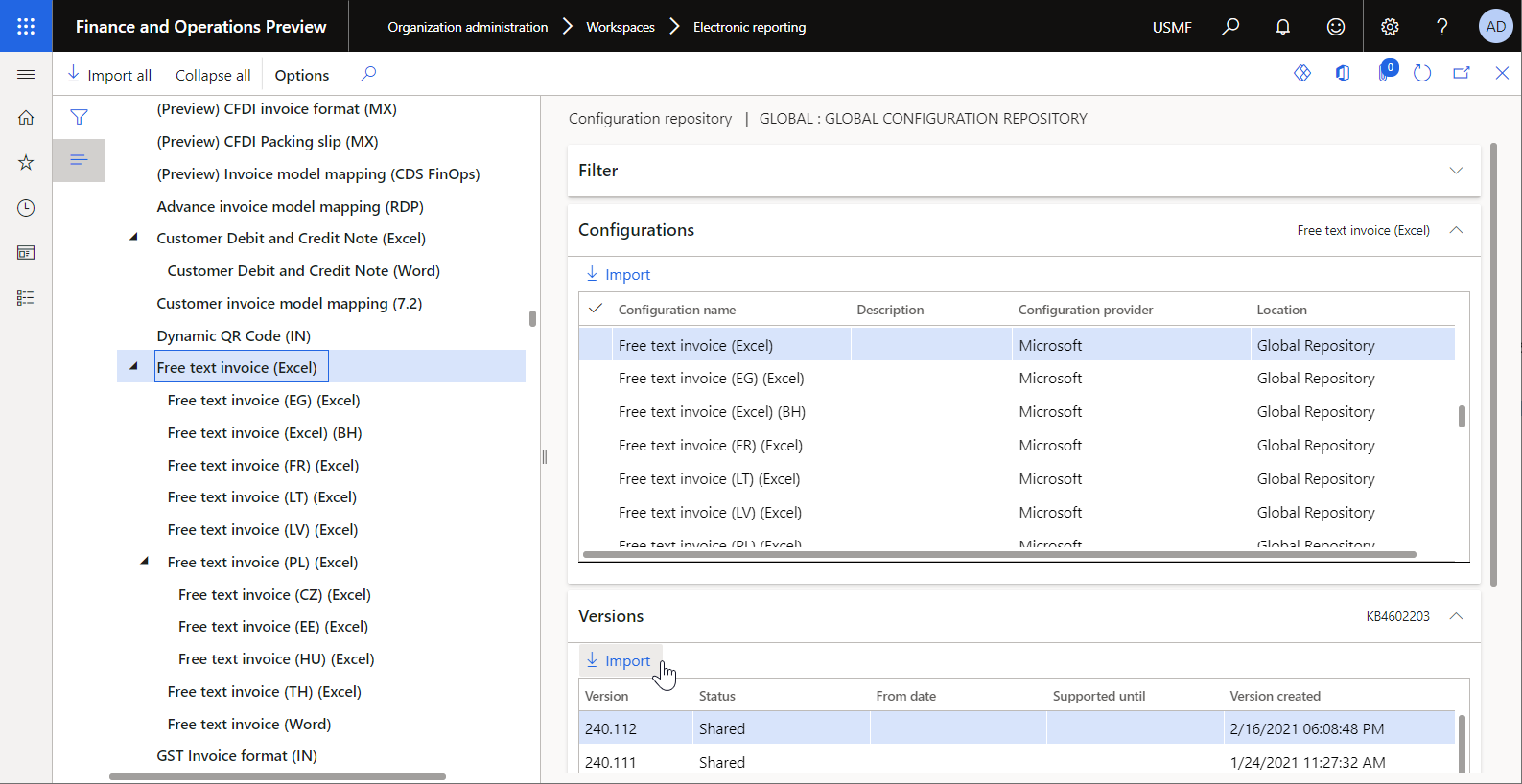
Wskazówka
Jeśli masz problemy z dostępem do repozytorium globalnego, zamiast tego możesz pobrać konfiguracje z Microsoft Dynamics Lifecycle Services (LCS).
Przeglądanie zaimportowanych konfiguracji ER
Wybierz kolejno opcje Administrowanie organizacją>Obszary robocze>Raportowanie elektroniczne.
WNa stronie Konfiguracje lokalizacji w sekcji Konfiguracje wybierz kafelek Konfigracje raportowanias.
Na stronie Konfiguracje w drzewie konfiguracji w panelu po lewej wybierz pozycję Model faktury.
Należy zauważyć, że oprócz wybranego formatu ER Faktura niezależna (Excel) zostały zaimportowane inne wymagane konfiguracje obiektów konfiguracji. Upewnij się, że w drzewie konfiguracji są dostępne następujące konfiguracje modułu ER:
- Model faktury – Ta konfiguracja zawiera składnik ER modelu danych, który reprezentuje strukturę danych domeny biznesowej fakturowania.
- Mapowanie modelu fakturowania – Ta konfiguracja zawiera składnik mapowanie modelu, który opisuje sposób wypełniania modelu danych przy użyciu danych aplikacji w czasie wykonywania.
- Faktura free text (Excel) — ta konfiguracja zawiera składniki mapowania formatu i formatu ER. Składnik formatu określa układ raportu na podstawie szablonu w formacie programu Excel. Komponent mapowania formatu zawiera modelowe źródło danych i określa, w jaki sposób to źródło danych jest używane do wypełniania układu raportu w czasie wykonywania.
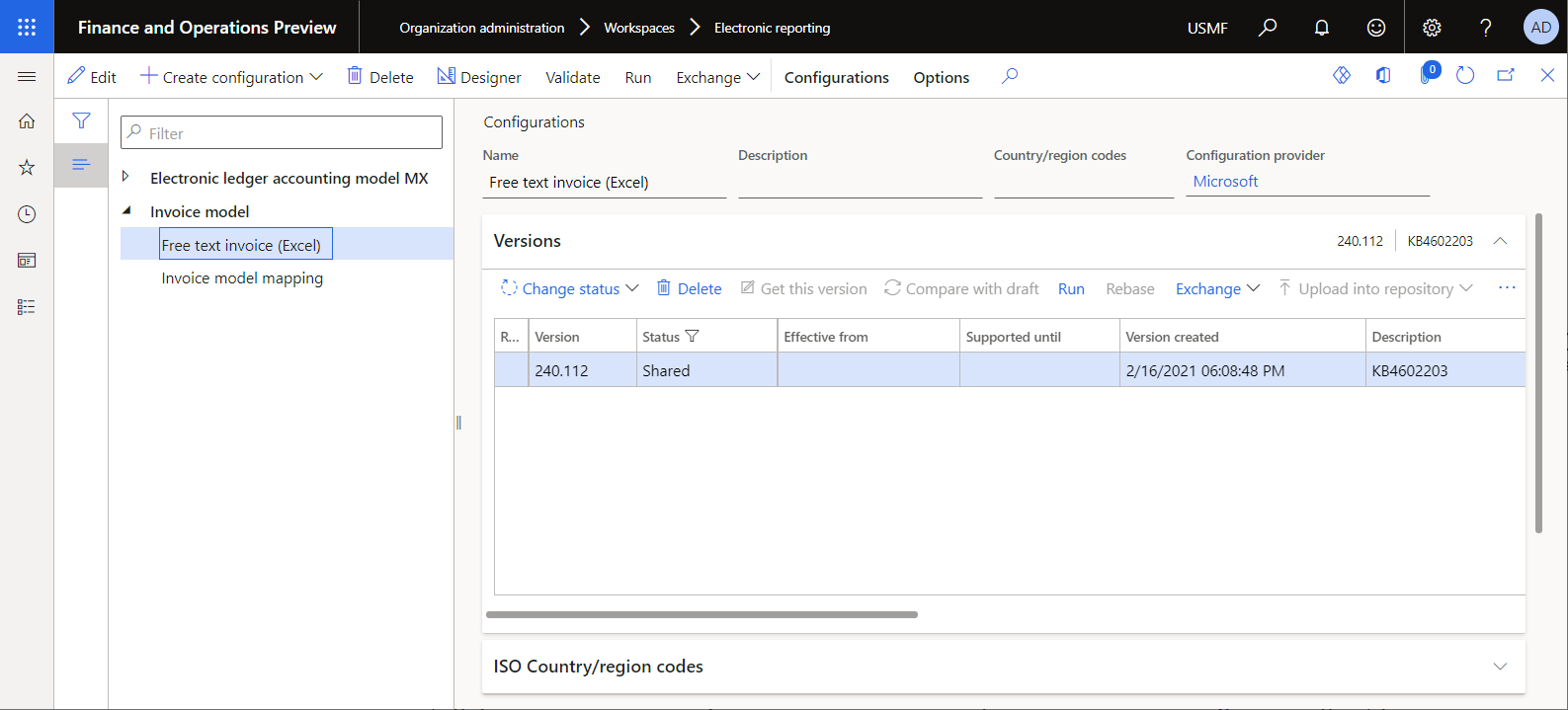
Wydrukuj fakturę niezależną, korzystając ze standardowego formatu ER
Ustaw zarządzanie drukowaniem
- Wybierz kolejno opcje Rozrachunki z odbiorcami>Faktury>Wszystkie faktury niezależne.
- Na stronie Faktura niezależną wybierz numer FTI-00000002 fakturę, a następnie w okienku akcji na karcie Faktura w grupie Zarządzanie drukowaniem wybierz pozycję Zarządzanie drukowaniem.
- Na stronie Ustawienia zarządzania drukowaniem, w drzewie po lewej stronie rozwiń moduł - rozrachunki z odbiorcami > Dokumenty > faktura niezależna, a następnie wybierz pozycję Oryginalna < Domyślna>.
- W polu Format raportu wybierz pozycję Faktura niezależna (Excel) .
- Wybierz klawisz Esc, aby opuścić stronę konfiguracji zarządzania drukowaniem i powrócić do strony Faktura niezależna.
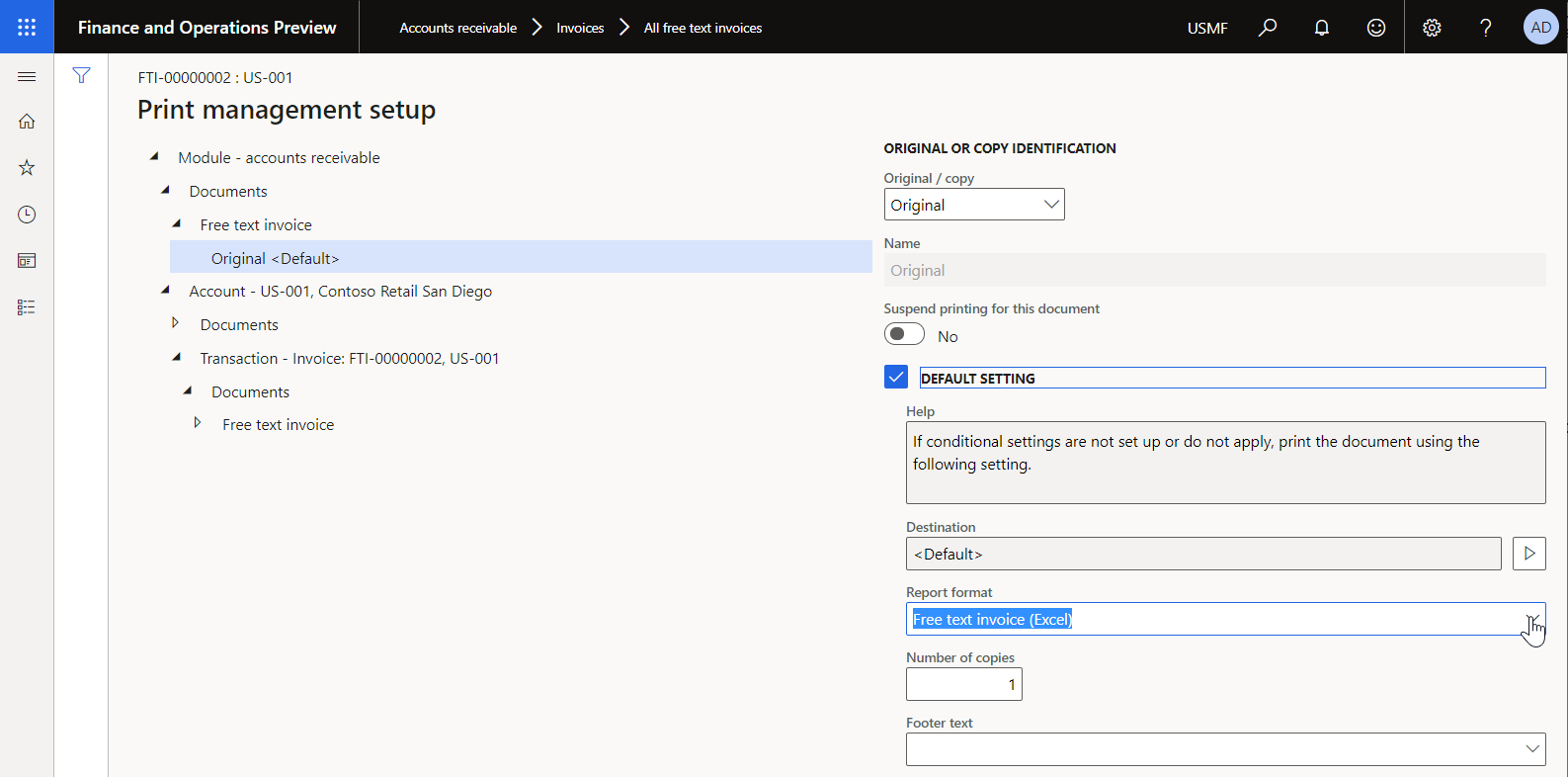
Umożliwia wydrukowanie faktury niezależnej
- Na stronie Faktura niezależna upewnij się, że faktura FTI-00000002 jest wciąż zaznaczona, a następnie w okienku akcji na karcie Faktura w grupie Dokument wybierz pozycję Drukowanie>Wybrane.
- Pobierz wygenerowaną fakturę w formacie programu Excel i otwórz ją do podglądu.
- Zwróć uwagę, że zgodnie ze strukturą szablonu Excel dla podanego formatu ER, stopka strony wygenerowanej faktury zawiera informacje o bieżącym numerze strony i łącznej liczbie stron w raporcie.
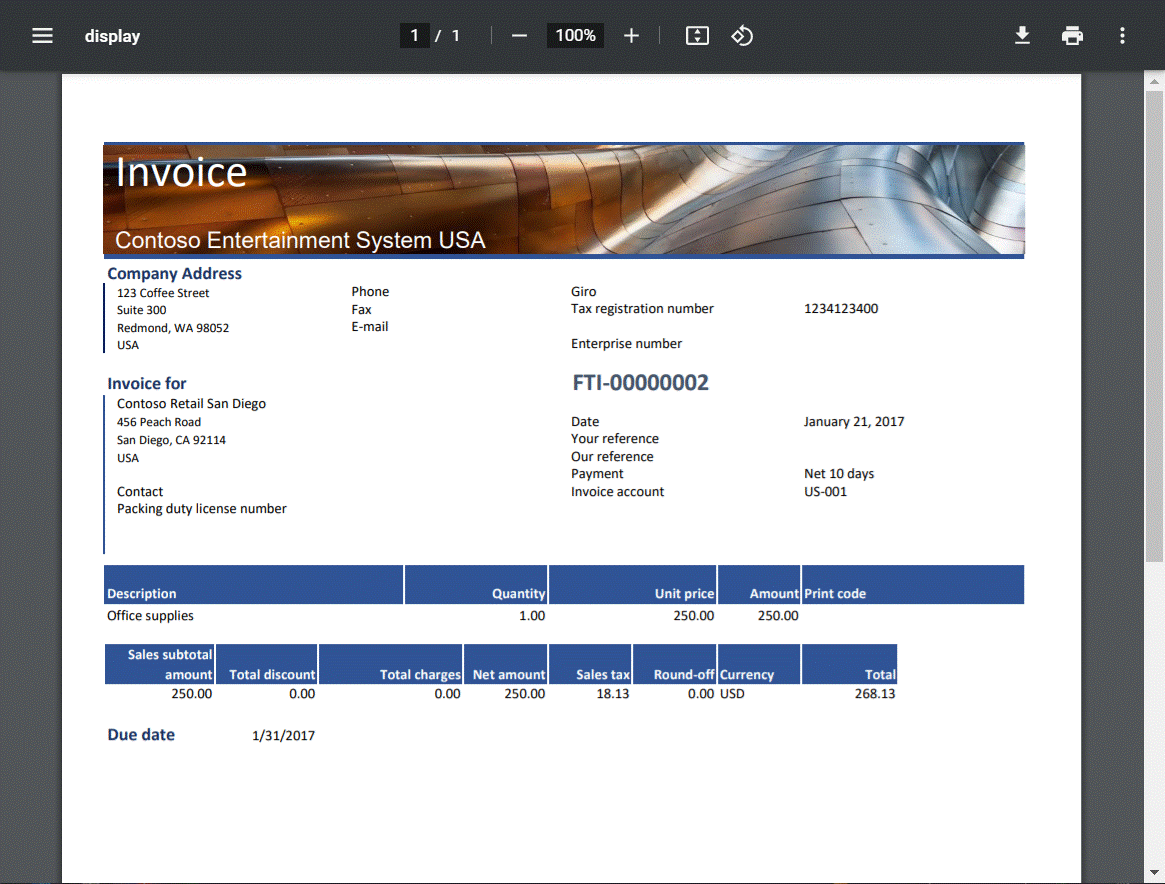
Dostosowywanie standardowego formatu ER
Na przykład w tej sekcji można użyć konfiguracji ER dostarczonych przez firmę Microsoft do wygenerowania faktury niezależnej w formacie programu Excel. Należy jednak dodać dostosowanie, aby obraz logo firmy był umieszczany w stopce strony generowanych faktur.
W takim przypadku jako przedstawiciel Litware, Inc. musisz utworzyć (wyprowadzić) nową konfigurację formatu raportowania elektronicznego opartą na konfiguracji Faktury niezależnej (Excel) dostarczonej przez firmę Microsoft.
Tworzenie niestandardowego formatu
- Wybierz kolejno opcje Administrowanie organizacją>Raportowanie elektroniczne>Konfiguracje.
- Na stronie Konfiguracje w drzewie konfiguracji w panelu po lewej wybierz pozycję Model faktury, a potem wybierz Faktura niezależna (Excel). Litware, Inc. będzie używał importowanej wersji (na przykład 240.112) tej konfiguracji formatu ER jako podstawy dla wersji niestandardowej.
- Wybierz przycisk Utwórz konfigurację, aby otworzyć rozwijane okno dialogowe. Nowe okno dialogowe pozwoli utworzyć nową konfigurację dla niestandardowego formatu płatności.
- W Nowej grupie pól, wybierz opcję Pochodna od nazwy: Faktura niezależna (Excel), Microsoft.
- W polu Nazwa wpisz Niestandardowa faktura niezależna (Excel) .
- Wybierz Utwórz konfigurację.
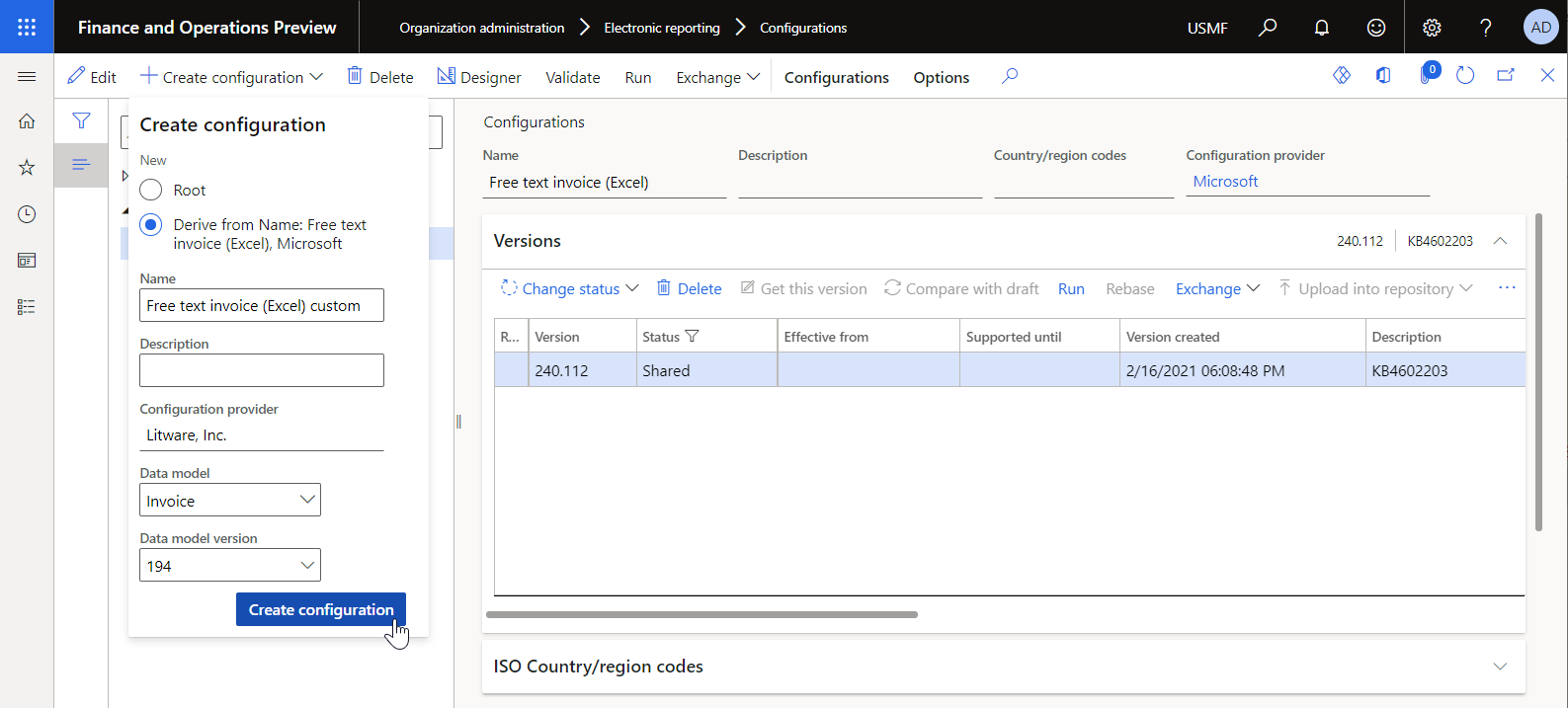
Zostanie 240.112.1 wersja formatu ER niestandardowej faktury niezależnej (Excel). Ta wersja ma stan Wersji roboczej i można ją edytować. Bieżąca zawartość niestandardowego formatu ER jest zgodna z zawartością formatu dostarczonego przez Microsoft.
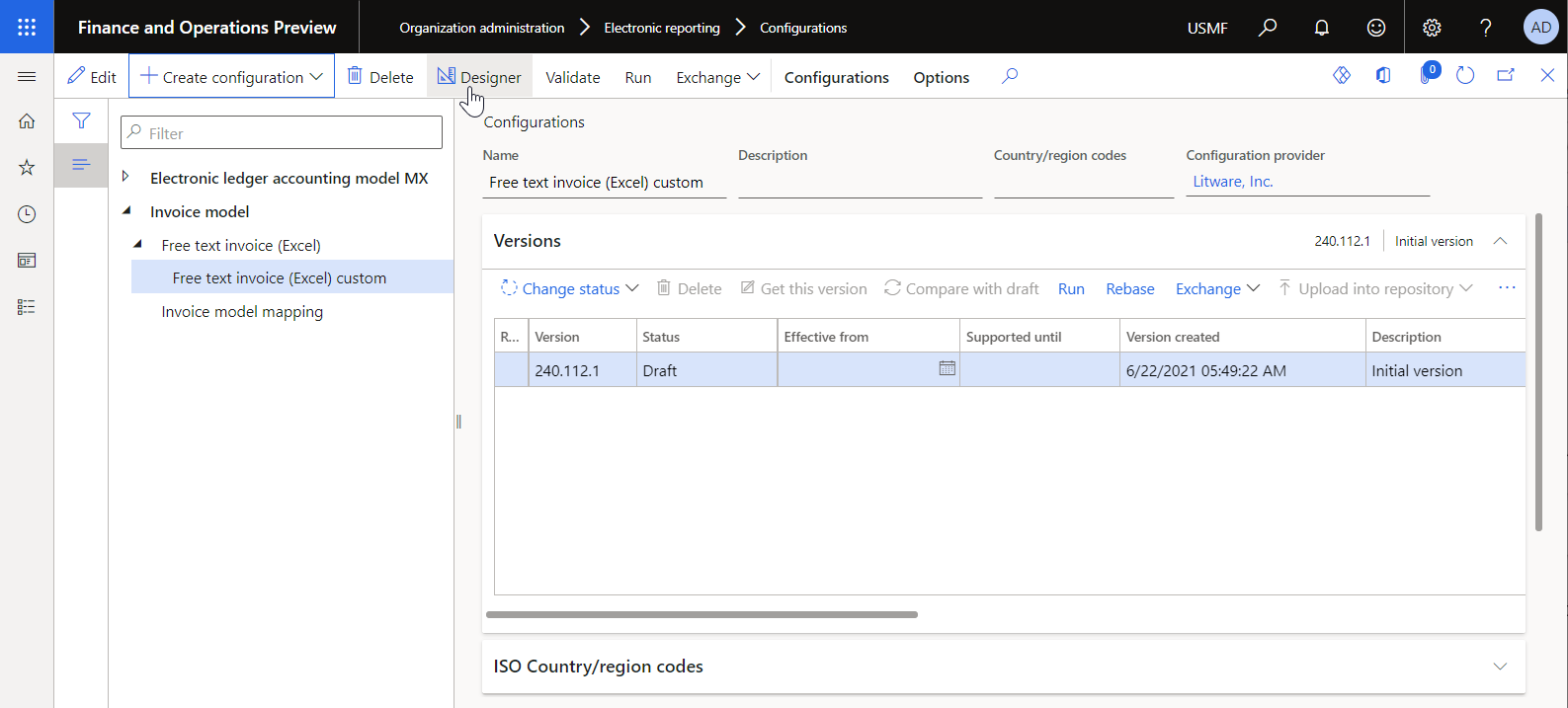
Edytuj format niestandardowy
Skonfiguruj niestandardowy format, aby obraz logo firmy był umieszczany w stopce na każdej stronie raportu.
Wybierz kolejno opcje Administrowanie organizacją>Raportowanie elektroniczne>Konfiguracje.
Na stronie Konfiguracje w drzewie konfiguracji w panelu po lewej wybierz pozycję Model płatności, a potem wybierz Niestandardowa faktura niezależna (Excel).
Na skróconej karcie Wersje wybierz wersję 240.112.1 wybranej konfiguracji.
Wybierz opcję Konstruktor.
Na stronie Projektant formatów wybierz opcję Pokaż szczegóły, aby wyświetlić więcej informacji o elementach formatu.
Rozwiń i przejrzyj następujące elementy:
- Element faktury niezależnej typu Excel. Ten element służy do generowania faktury w formacie skoroszytu programu Excel.
- Element faktury niezależnej \ Faktura typu Arkusz. Ten element służy do generowania arkusza wygenerowanego skoroszytu programu Excel.
- Element faktury niezależnej \ Faktura \ Stopka typu Stopka. Ten element służy do wypełniania stopki faktur.
Wybierz element Faktura niezależna \ Faktura \ Stopka.
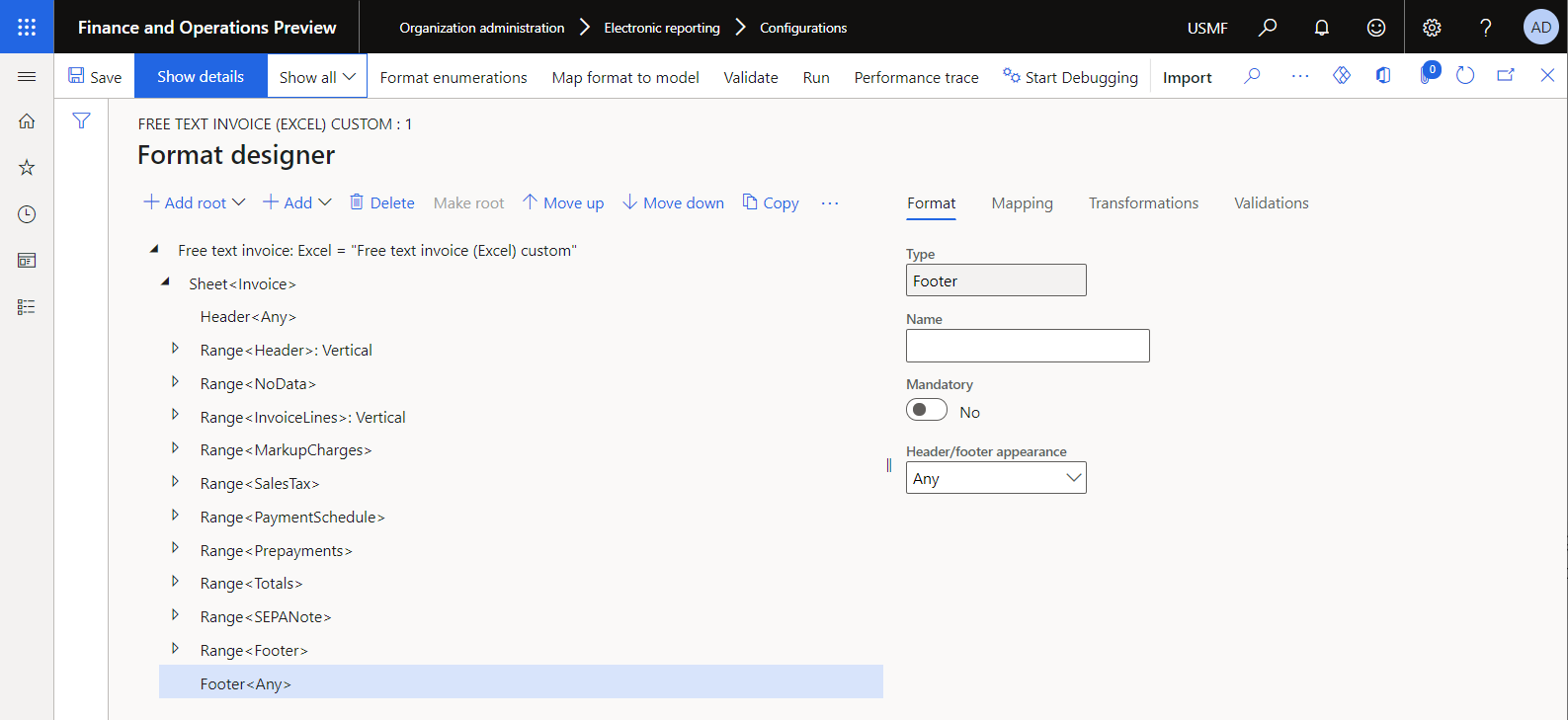
Banknot
Każda stopka strony wygenerowanej faktury zawiera informacje o aktualnym numerze strony oraz łącznej liczbie stron w raporcie. Jak widać, element Faktura niezależna \ faktura \ stopka nie ma elementów podrzędnych. Dlatego używany szablon programu Excel jest skonfigurowany tak, aby wyświetlać szczegóły stronicowania w środku stopki każdego raportu.
Wybierz opcję Dodaj, a następnie wybierz typ Excel \ Obraz dodawanego elementu formatu:
W polu Wyrównanie wybierz pozycję Wyrównanie do prawej.
W polu Skaluj wysokość wybierz pozycję Względna.
W polu Skala w procentach wprowadź wartość 70.
Kliknij przycisk OK.
Banknot
Element Excel \ Obraz służy do dodawania obrazu logo firmy i wyrównania go po prawej stronie stopki strony.
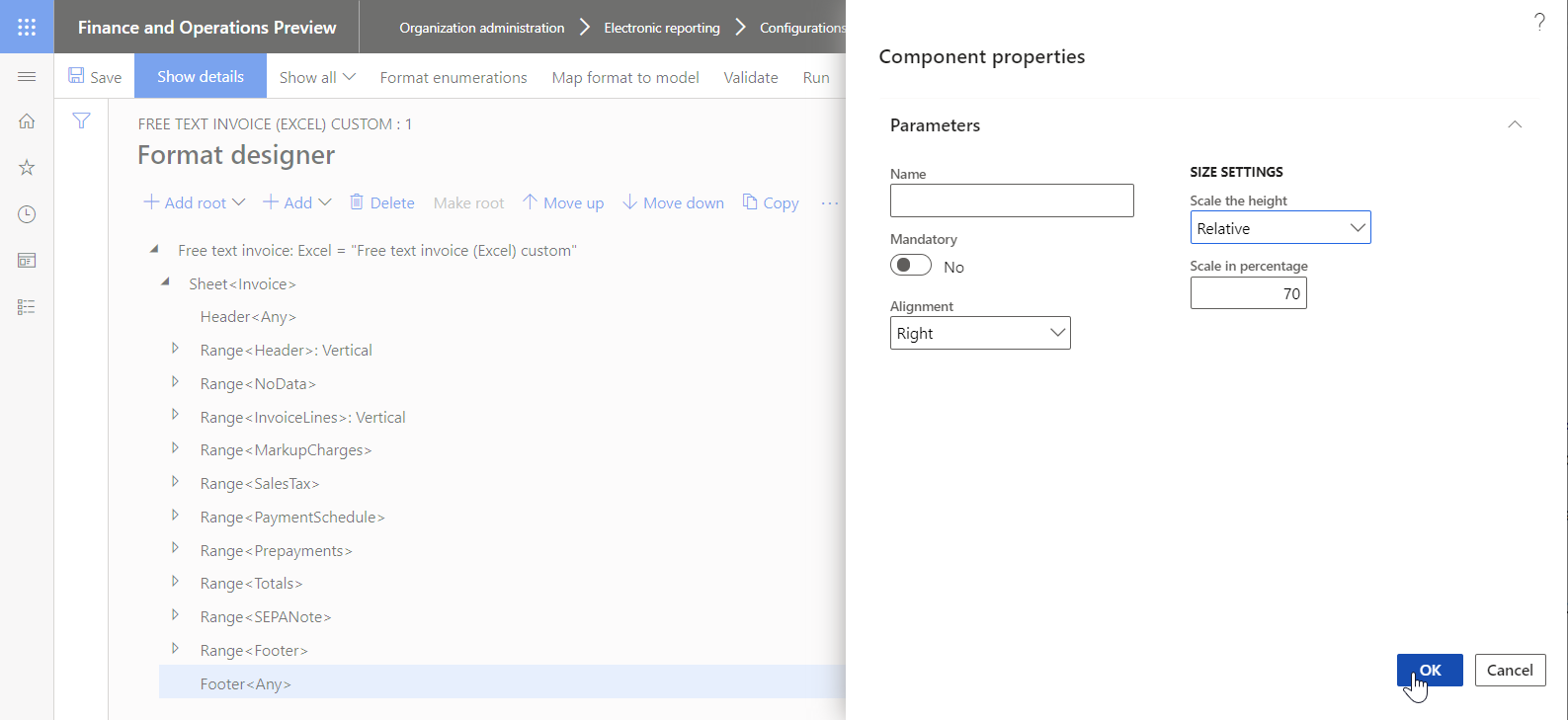
W drzewie struktury formatu po lewej stronie wybierz element Obraz, który właśnie dodano, a następnie na karcie Mapowanie rozwiń źródło danych modelu.
Rozwiń model.Payment>model.InvoiceBase > model.InvoiceBase.CompanyInfo, a następnie wybierz pole źródła danych model.InvoiceBase.CompanyInfo.Logo. Pole źródła danych typu Kontener uwidacznia logo firmy jako zawartość multimediów.
Wybierz Powiąż. Element formatu obrazu jest teraz powiązany z polem źródła danych model.InvoiceBase.CompanyInfo.Logo. Dlatego w czasie wykonywania logo firmy zostanie umieszone w stopce wygenerowanych faktur.
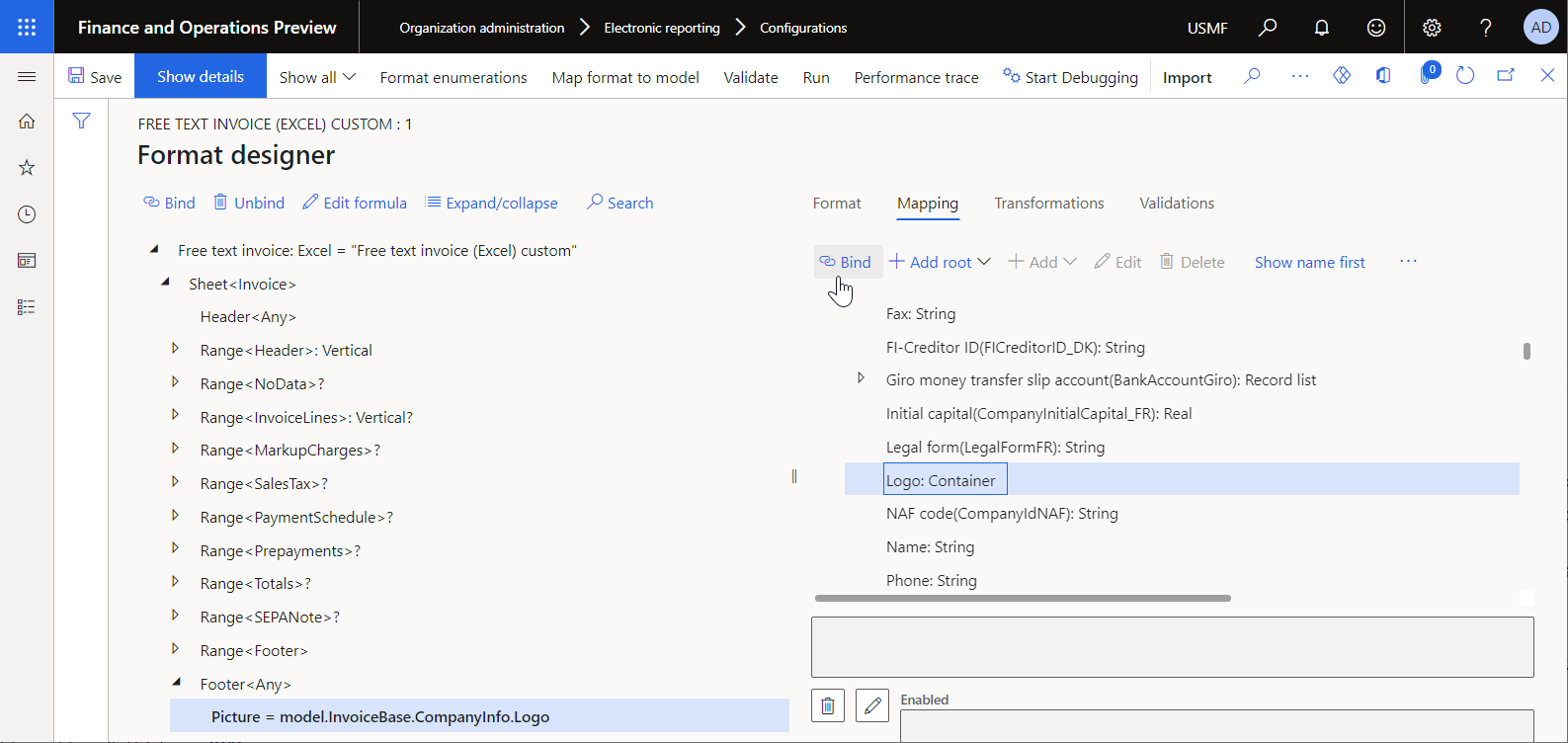
Zamknij stronę Projektowanie formuły i wybierz Projektant.
Oznaczanie formatu niestandardowego jako wykonywalnego
Teraz, gdy została utworzona pierwsza wersja formatu niestandardowego i ma ona stan Wersja robocza, można uruchomić format w celach testowych. Aby uruchomić raport, należy przetworzyć płatność dostawcy, używając metody płatności, która odwołuje się do niestandardowego formatu encji (ER). Domyślnie, podczas wywoływania formatu ER w aplikacji, jedynie wersje, które mają stan Zakończono lub Udostępniono, są używane. To zachowanie pomaga zapobiegać używaniu formatów ER, w których znajdują się nieukończone projekty. Jednak w przypadku uruchamiania testów można wymusić na aplikacji używanie wersji formatu ER, która ma stan Wersja robocza. W ten sposób można dostosować bieżącą wersję formatu, jeśli są wymagane jakiekolwiek modyfikacje. Aby uzyskać więcej informacji, zobacz Zastosowanie.
Aby można było skorzystać z wersji roboczej formatu ER, należy odpowiednio go oznaczyć.
- Wybierz kolejno opcje Administrowanie organizacją>Raportowanie elektroniczne>Konfiguracje.
- Na stronie Konfiguracje w okienku akcji na karcie Konfiguracje w grupie Ustawienia zaawansowane wybierz opcję Parametry użytkownika.
- W oknie dialogowym Parametry użytkownika określ opcję Ustawienia uruchamiania na Tak, a następnie wybierz OK.
- Wybierz Edytuj, aby umożliwić edycję bieżącej strony, a następnie w drzewie konfiguracji w lewym okienku wybierz opcję Niestandardowa faktura niezależna (Excel).
- Ustaw wartość Uruchom wersję roboczą na wartość Tak.
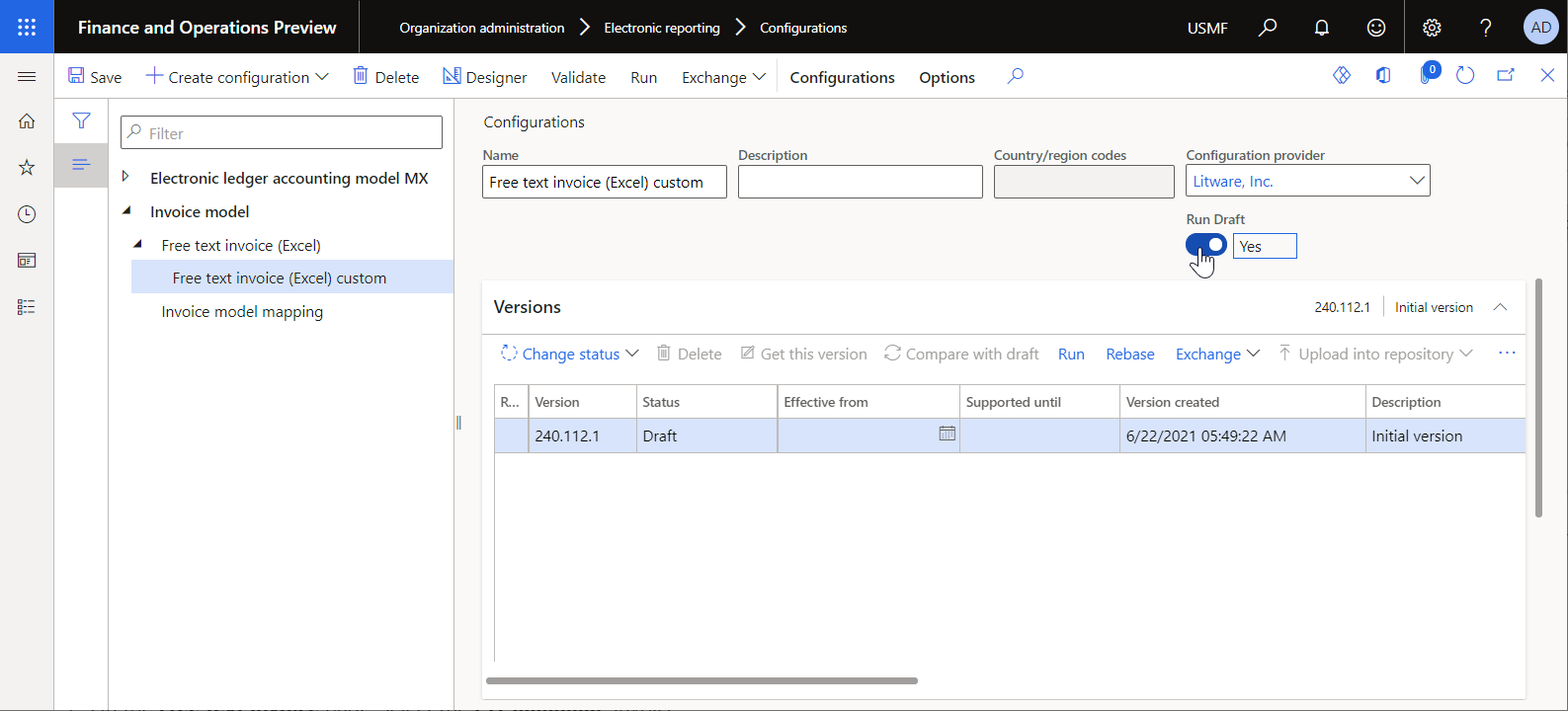
Wydrukuj fakturę niezależną, korzystając z niestandardowego formatu ER
Ustaw zarządzanie drukowaniem
- Wybierz kolejno opcje Rozrachunki z odbiorcami>Faktury>Wszystkie faktury niezależne.
- Na stronie Faktura niezależną wybierz numer FTI-00000002 fakturę, a następnie w okienku akcji na karcie Faktura w grupie Zarządzanie drukowaniem wybierz pozycję Zarządzanie drukowaniem.
- Na stronie Ustawienia zarządzania drukowaniem, w drzewie po lewej stronie rozwiń moduł - dokumenty rozrachunków z odbiorcami>Dokumenty>faktura niezależna, a następnie wybierz pozycję Oryginalna<Domyślna>.
- W polu Format raportu wybierz pozycję Niestandardowa faktura niezależna (Excel) .
- Wybierz klawisz Esc, aby opuścić stronę konfiguracji zarządzania drukowaniem i powrócić do strony Faktura niezależna.
Umożliwia wydrukowanie faktury niezależnej
- Na stronie Faktura niezależna upewnij się, że faktura FTI-00000002 jest wciąż zaznaczona, a następnie w okienku akcji na karcie Faktura w grupie Dokument wybierz pozycję Drukowanie>Wybrane.
- Pobierz wygenerowaną fakturę w formacie programu Excel i otwórz ją do podglądu.
- Zwróć uwagę, że zgodnie ze strukturą niestandardowego formatu ER, stopka strony wygenerowanej faktury zawiera oprócz informacji o stronicowaniu raportu obraz logo firmy.